Ko urejaš svoje slike v Lightroom, ne moreš mimo Razvijanje modula. Tukaj izvajaš prilagoditve, ki lahko naredijo razliko med dobro in čudovito fotografijo. Spodaj dobiš podrobna navodila, kako učinkovito izkoristiti glavne kontrole v Razvijanje modulu, da izpopolniš svoje fotografije in jim dodaš zadnji pečat.
Ključni vpogledi
- Histogram prikazuje porazdelitev globin, srednjih tonov in svetlobe.
- With specific controls lahko natančno prilagodiš barvo in svetlost.
- Lightroom shranjuje spremembe virtualno, brez spreminjanja izvorne datoteke.
- Vignette in grain efekti lahko dodajo karakter tvoji sliki.
- Odstranjevanje meglice in kalibracija kamere sta uporabna orodja za izboljšanje kakovosti slike.
Navodila po korakih
Na začetku je pomembno, da izbereš sliko v Lightroom, da raziskuješ kontrole Razvijanje modula. Odpri to sliko in uporabi puščice za navigacijo med različnimi slikami v tvojem katalogu. Nalaganje slik se zgodi skoraj takoj, kar kaže na učinkovito nastavitev uvoza.
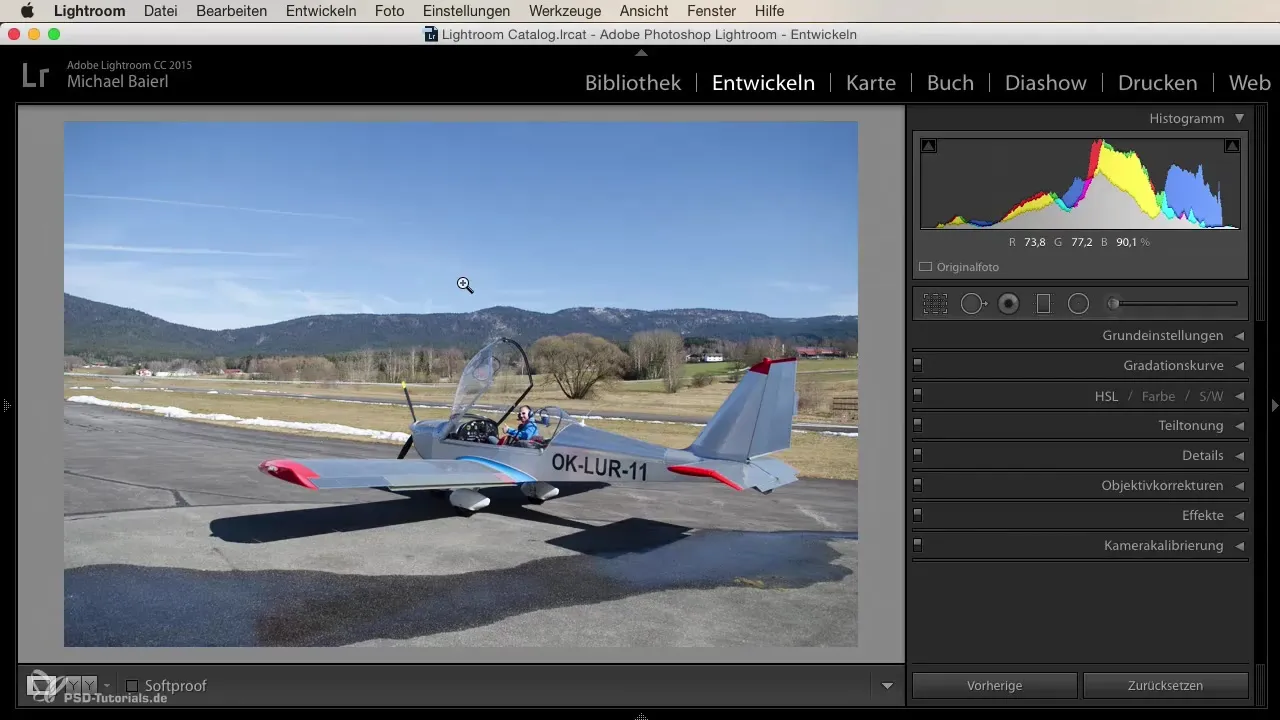
Pod histogramom vidiš porazdelitev različnih tonov v tvoji sliki. Tukaj lahko prepoznaš globine, srednje tone in svetlobe. Pomakni se navzdol, da si ogledaš opozorila za črne in bele vrednosti. Za to aktiviraj ustrezna kljukice. Če je slika pravilno osvetljena, ne boš videl opozoril.
V spodnjem delu so pomembna nastavitvena orodja, s katerimi lahko na primer obrežeš sliko ali odstraniš madeže senzorja. Funkcija, ki jo imaš prav tako na voljo, je gradientni filter. Ta se lahko uporablja za urejanje specifičnih področij tvoje slike.
Sedaj preidimo na osnovne nastavitve Razvijanje modula. Tukaj lahko spremeniš beljenje, prilagodiš osvetlitev in modificiraš druge pomembne vrednosti. Z dvojno klikom na kontrolnik hitro povrneš nastavitve na privzete vrednosti, kar ti daje svobodo za ponovne prilagoditve.
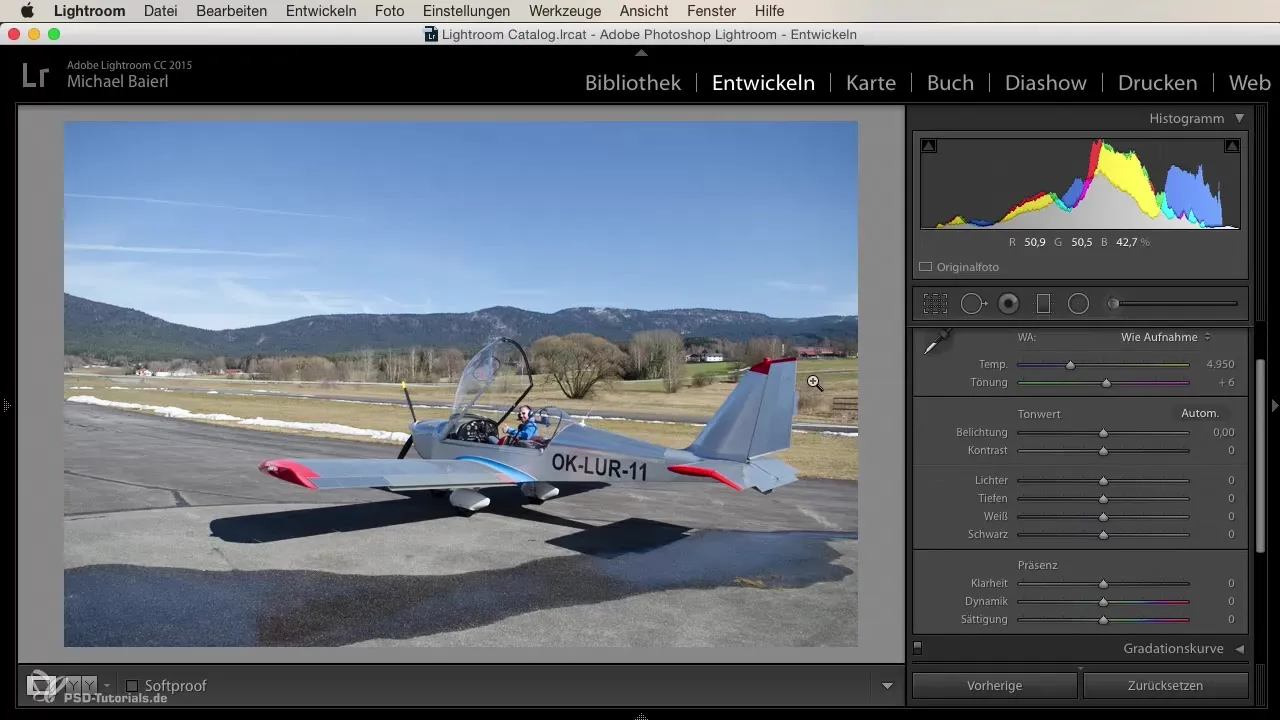
Pomembna točka je, da v Lightroom deluješ samo z podatki kataloga. Tvoje spremembe se shranijo v datoteki kataloga, medtem ko originalni podatki ostanejo nespremenjeni. To ti daje prednost, da lahko vedno obnoviš svoje izvirne slike.
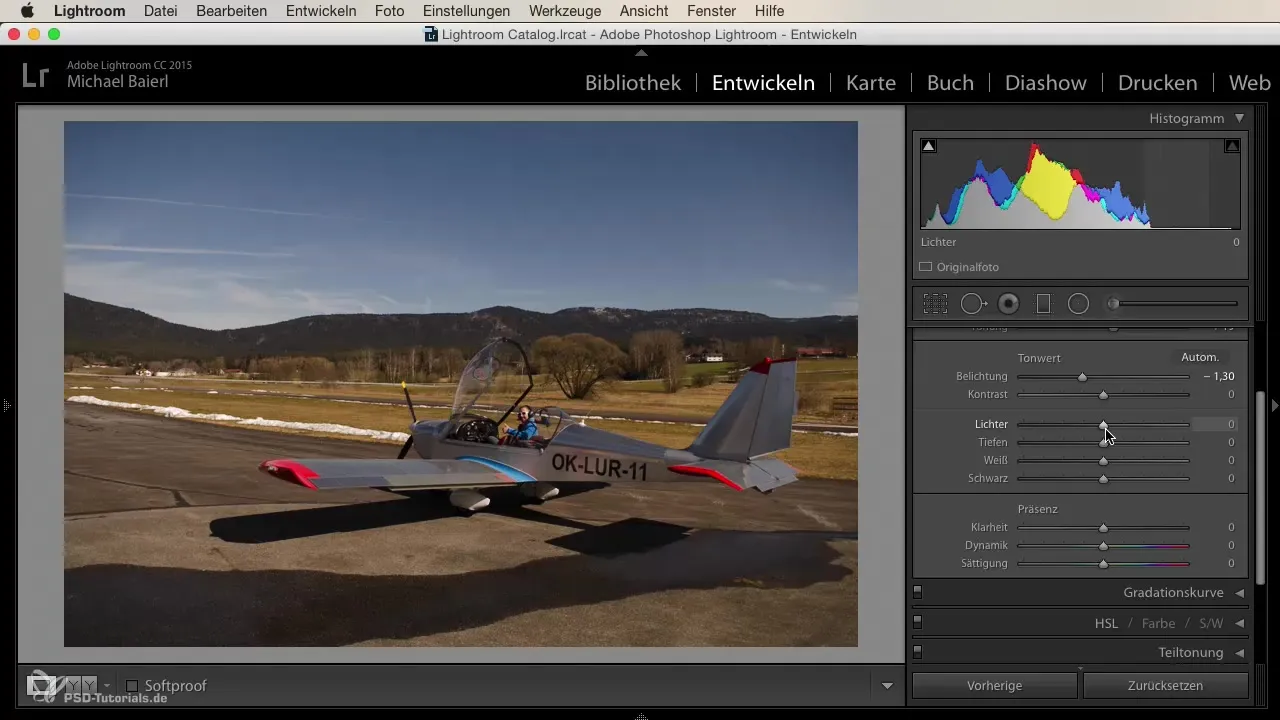
Zdaj gremo naprej k krivulji, s katero lahko izpopolniš kontraste v tvoji sliki. Zelo koristno je, da ločeno upravljaš svetlobe, srednje tone in sence, da dodaš več dinamike in globine svojim slikam.
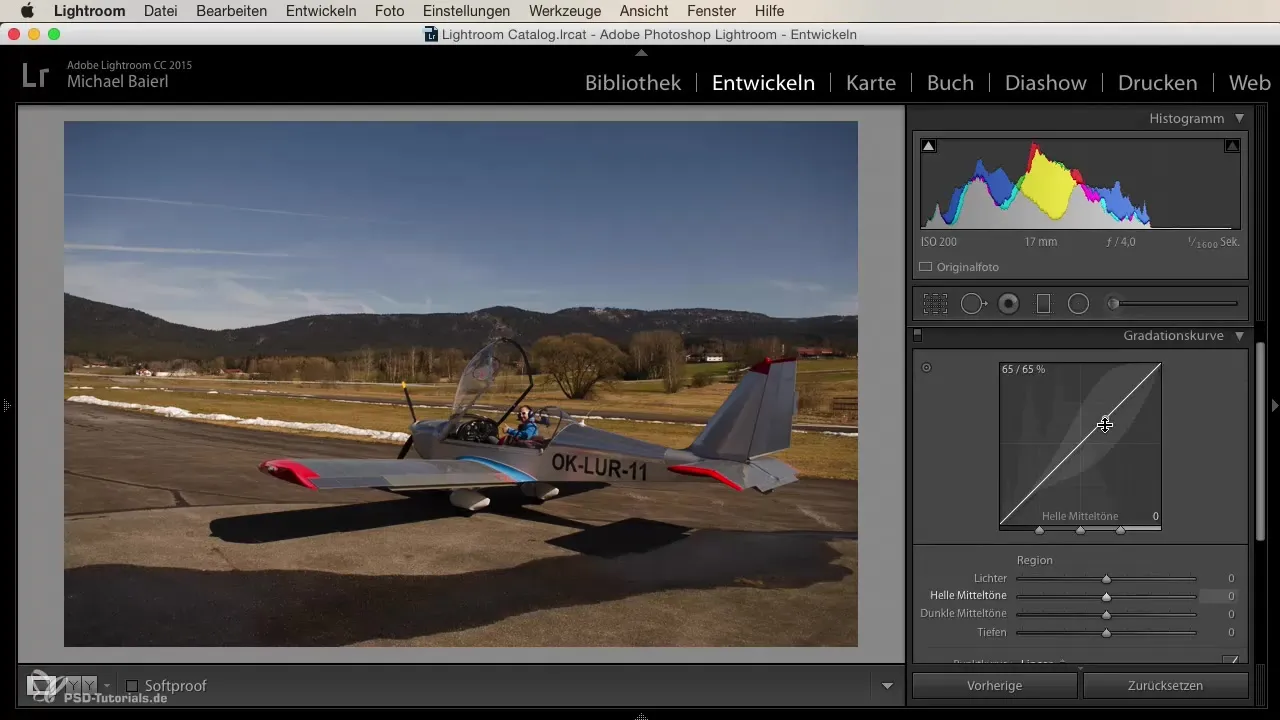
Naslednji je HSL del, kjer lahko specifično prilagodiš barve. Tukaj lahko na primer spremeniš saturacijo oranžnega kontrolnika in vidiš, kako vpliva na celotno sliko. Pomembno je, da lahko prilagodiš tudi svetlost posameznih barv, da najdeš popolno ravnotežje.
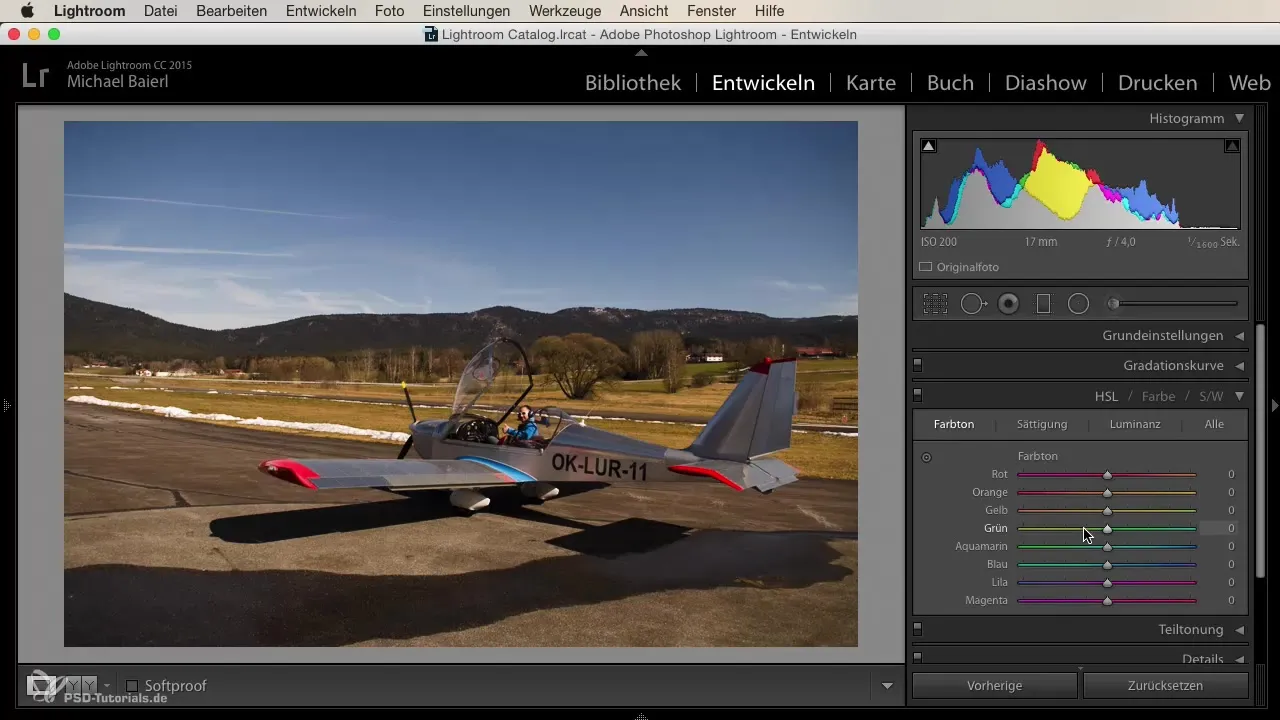
Ko si pripravljen dodati sliki več stila in kreativnosti, uporabi delno toniranje, da obarvaš svetlobe v rumeno in sence v modro. Takšni efekti dajo tvoji sliki edinstven videz.
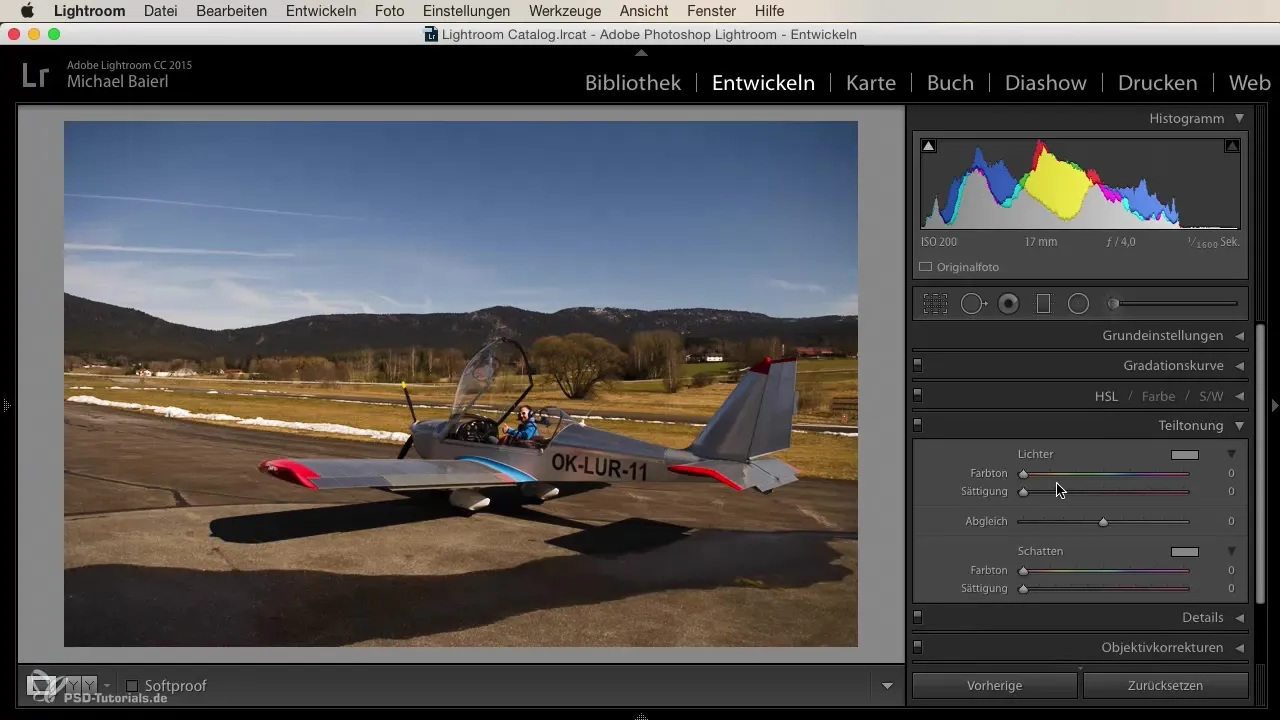
V naslednjem koraku lahko prilagodiš ostrino. Pazi, da ne uporabljaš prekomerno kontrolnikov za ostrino, da se izogneš grdih robov. Vedno bodi previden in pazi, da v predogledu vidiš, kako vplivajo tvoje nastavitve.
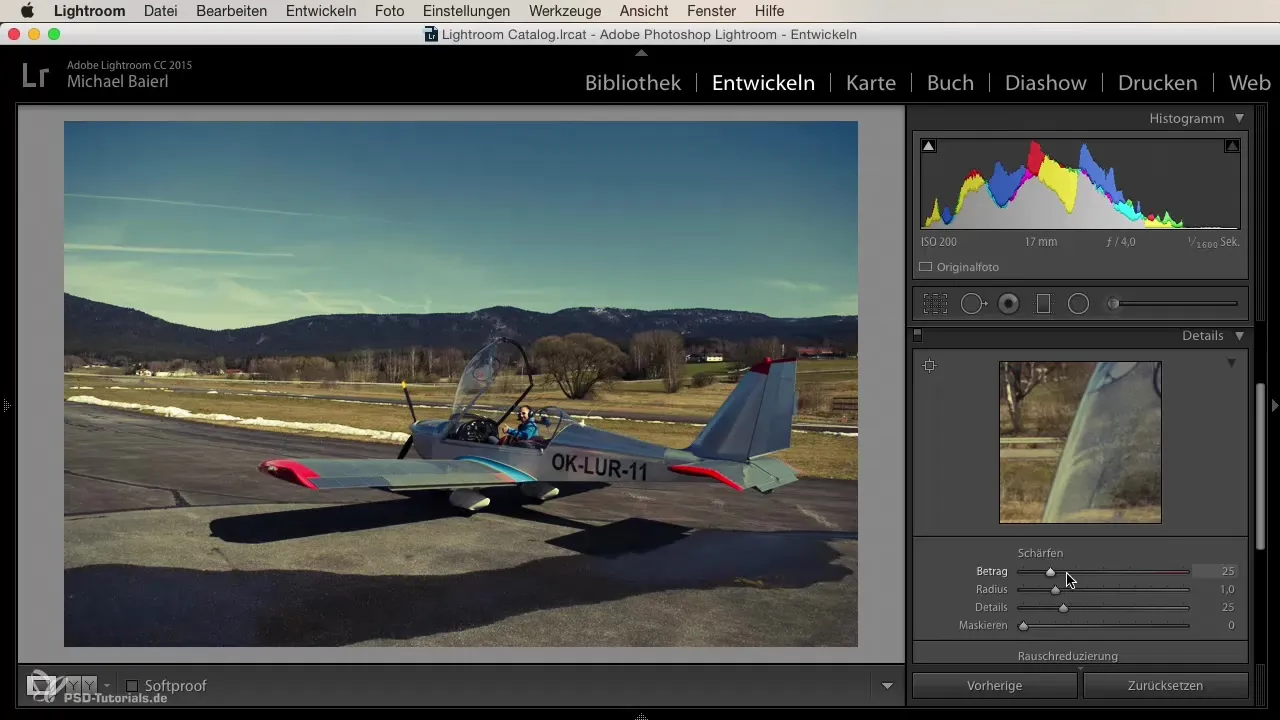
Še eno odlična orodje je popravilo objektiva. Z aktivacijo profilnih popravkov bo tvoja slika naravnana, popačenja, ki jih povzroči objektiv, pa bodo močno zmanjšana.
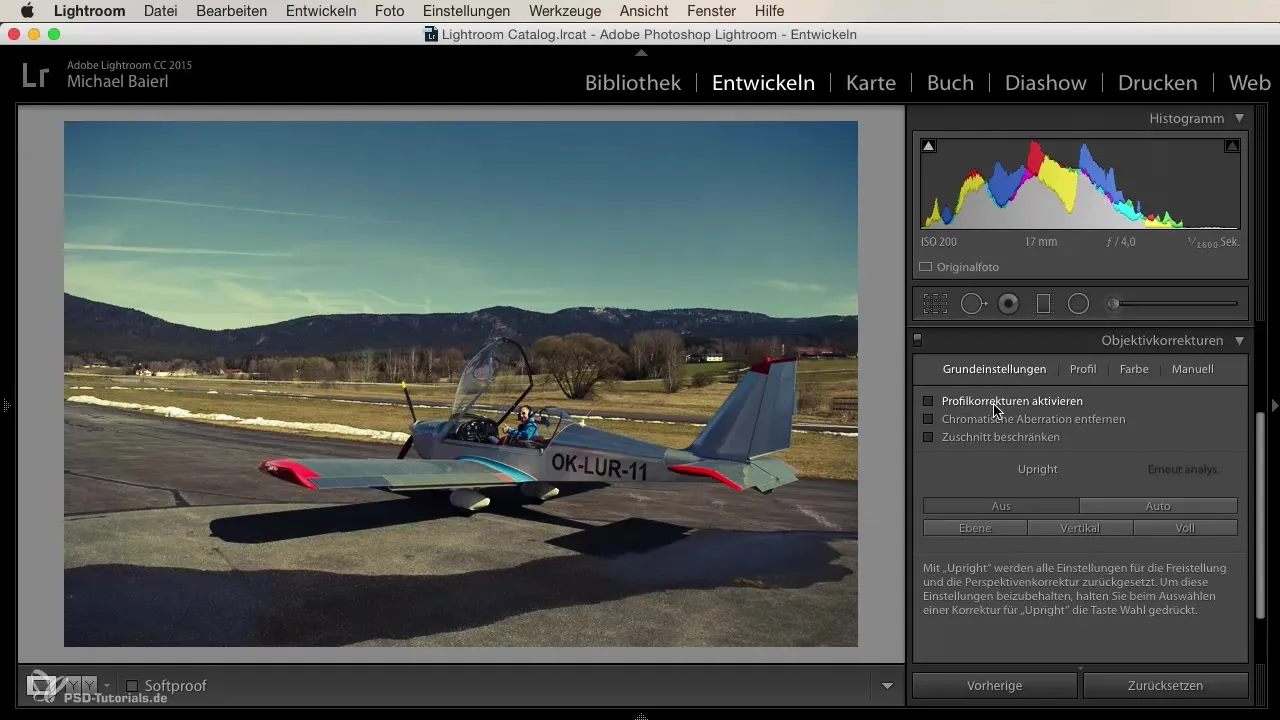
Dodati lahko tudi poseben dotik vigneti. Prilagodi povprečje, okroglo in mehkobo po svojih željah. Zrnato lahko koristiš kot še en kreativen element, da daš svojim slikam nostalgičen videz.
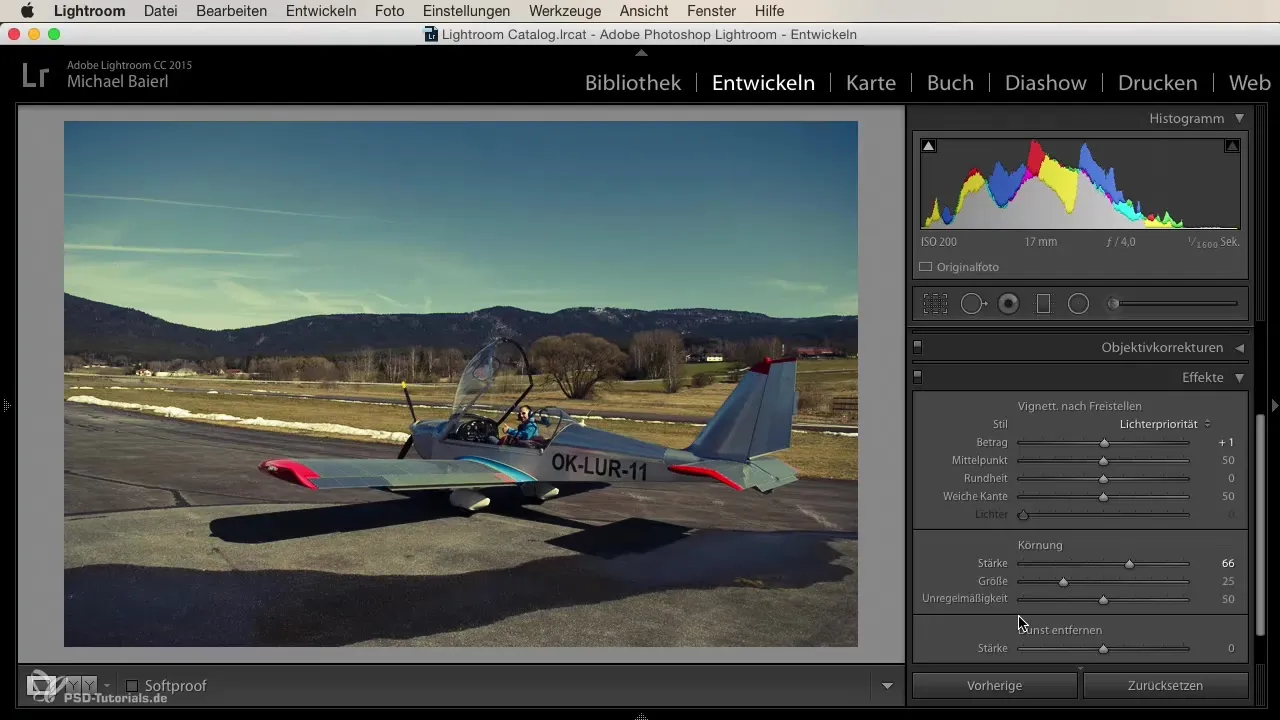
Če želiš eksperimentirati s jasnostjo in kontrastom svoje slike, preizkusi kontrolnik za odstranjevanje meglice. Glede na potrebe lahko dosežeš drastične učinke, ki dodajajo več globine sliki ali ustvarijo mistični učinek megle.
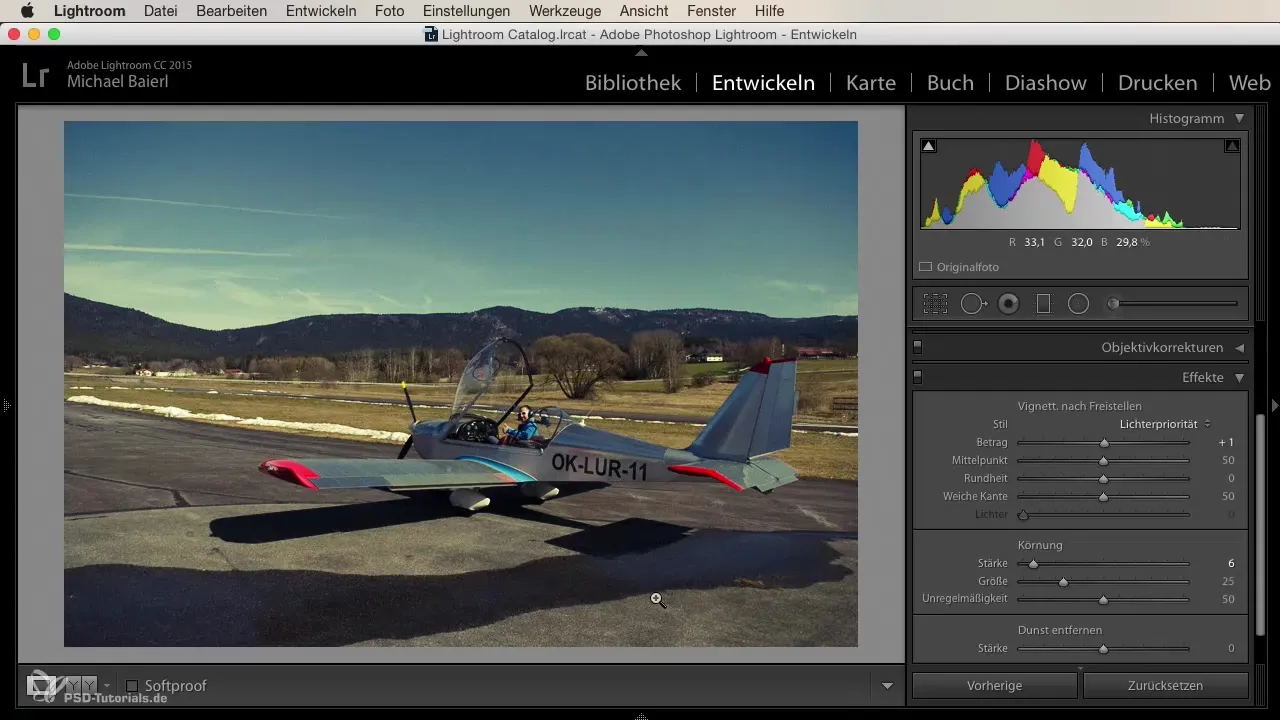
Na koncu bi moral pokukati v kalibracijo kamere. Tukaj lahko prilagodiš barvne vrednosti, ki jih neposredno generira tvoja kamera. Prilagoditev je zelo učinkovita, da optimiziraš želeni barvni videz že v katalogu.
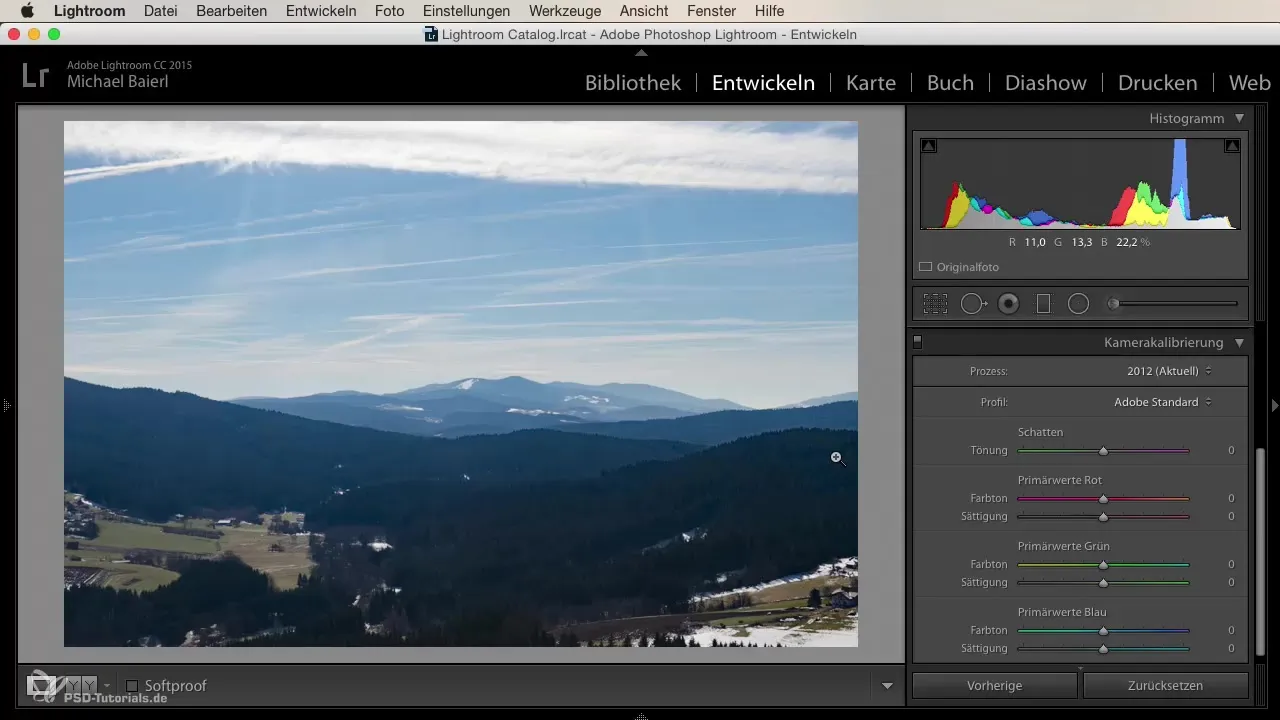
Tako imaš zdaj celovit pregled o tem, kako lahko uporabiš različne kontrole v Razvijanje modulu Lightroom, da optimiziraš svoje slike.
Povzetek
Skupaj lahko rečemo, da imaš s pomočjo različnih orodij v Razvijanje modulu možnost, da svoje fotografije ne le tehnično izboljšaš, temveč tudi kreativno oblikuješ. Z razumevanjem kontrolnikov in njihovega delovanja lahko dosežeš kakovostne rezultate, ki dokazujejo tvoje fotografske sposobnosti.
Pogosto zastavljena vprašanja
Kako lahko obrežem sliko v Lightroom?Najdeš funkcijo za obrezovanje v spodnjem delu Razvijanje modula.
Kaj počne histogram v Razvijanje modulu?Histogram prikazuje porazdelitev svetlobe, srednjih tonov in senc, kar ti pomaga oceniti osvetlitev.
Kako Lightroom shranjuje moje spremembe?Lightroom shranjuje spremembe v datoteki kataloga, brez da bi spremenil izvorne slike.
Kako lahko razveljavim ali ponastavim?Z dvojno klikom na kontrolnik lahko vse nastavitve povrneš na privzete vrednosti.
Kaj mi prinaša popravilo objektiva?Popravilo objektiva odpravlja popačenja, ki jih povzroča objektiv, in izboljšuje kakovost slike.


